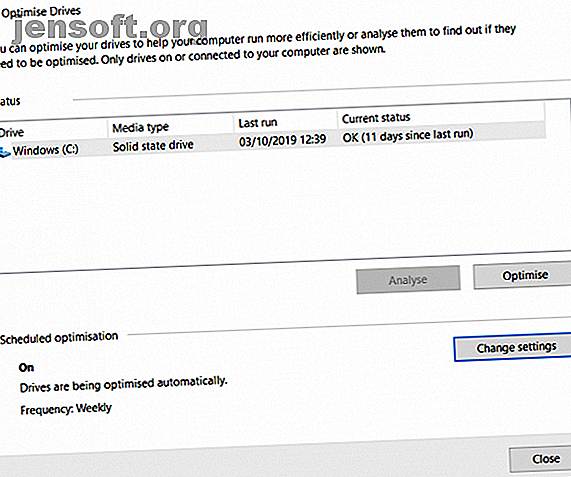
7 herramientas efectivas para aumentar el rendimiento de su disco duro en Windows
Anuncio
Windows tiene una reputación (merecida) de ralentizar su computadora con el tiempo. Es cierto que Windows 10 es mucho mejor que sus predecesores, pero el problema aún ocurre.
Afortunadamente, puede acelerar un disco duro usando aplicaciones de optimización de HDD; Hay algunas herramientas diferentes disponibles.
En este artículo, veremos qué utilidades pueden mejorar la velocidad y la eficiencia de un disco duro. Sigue leyendo para aprender mas.
1. Unidades de optimización de Windows

Comencemos con una mención de una herramienta nativa de Windows: Optimizar unidades . Puede analizar su sistema en busca de problemas de desfragmentación y luego solucionar cualquier problema que encuentre.
A menos que haya jugado con la configuración, ya debería estar ejecutándose en una programación automática. Para verificar, diríjase a Inicio> Herramientas administrativas de Windows> Desfragmentar y optimizar unidades .
Resalte la unidad que desea arreglar, luego haga clic en Analizar u Optimizar, según la función que desee llevar a cabo. Para asegurarse de que la programación esté configurada correctamente, haga clic en Cambiar configuración y marque la casilla junto a Ejecutar según lo programado .
Realizar la desfragmentación del disco es menos crítico en las SSD que en las HDD, pero Microsoft aún recomienda ejecutar la herramienta una vez al mes.
2. Speed SpeedUp

Disk SpeedUp es una herramienta de terceros que puede aumentar la velocidad de un HDD. Analizará, desfragmentará y optimizará cualquier unidad que esté conectada a su máquina.
Tiene algunas características más que la herramienta nativa de Windows. Por ejemplo, Disk SpeedUp puede apagar automáticamente su computadora después de que se complete el proceso de desfragmentación. Podrías encenderlo antes de irte a la cama y regresar a una computadora nueva por la mañana.
Disk SpeedUp también tiene mejores imágenes que la herramienta de Windows. El mapa de desfragmentación es más intuitivo y hay más gráficos y datos para profundizar.
Como anécdota, muchos usuarios han afirmado que Disk SpeedUp es más rápido que la herramienta de Windows. Naturalmente, su kilometraje puede variar.
Descargar : Disk SpeedUp (Gratis)
3. Administrador de dispositivos de Windows

Si desea aumentar la velocidad de lectura / escritura de un disco, otra herramienta de Windows que vale la pena usar es el Administrador de dispositivos . Puede usarlo para asegurarse de que el almacenamiento en caché de escritura esté activado.
El almacenamiento en caché de escritura le permite a su computadora almacenar datos en un caché antes de que se escriban en el disco duro. Debido a que una computadora puede escribir datos en un caché mucho más rápido que en un disco duro, se mejora el rendimiento general de lectura / escritura del disco duro.
Sin embargo, recuerde que los datos en un caché son solo temporales. Si su computadora sufre una pérdida repentina de energía y los datos en el caché no se han transferido a su disco duro, lo perderá.
Para activar el almacenamiento en caché de escritura en Windows, siga estos pasos:
- Haga clic derecho en el menú Inicio y seleccione Administrador de dispositivos .
- Haga clic en el + al lado de Unidades de disco .
- Haga clic derecho en la unidad que desea cambiar.
- Haga clic en Propiedades
- Seleccione la pestaña Políticas en la parte superior de la nueva ventana.
- Marque la casilla de verificación junto a Habilitar el almacenamiento en caché de escritura en el dispositivo .
4. IOBit Advanced SystemCare

Un aspecto importante de darle un impulso a su HDD es asegurarse de que su sistema se mantenga “limpio”. Eso significa que debe estar al tanto de los archivos temporales y duplicados, asegurarse de que su uso de RAM y CPU esté optimizado y mantener su registro ordenado. como sea posible.
Una herramienta que puede realizar todas esas tareas de optimización de HDD es IOBit Advanced SystemCare. Existe una versión gratuita y una versión paga. La versión gratuita incluye todas las características que acabamos de mencionar. La versión paga de $ 20 agrega una limpieza más profunda del registro, monitoreo en tiempo real, optimización del navegador y optimización del arranque del sistema.
Descargar : IOBit Advanced SystemCare (versión gratuita y de pago disponible)
5. Razer Cortex

Si te estás preguntando cómo acelerar aún más un disco duro, echa un vistazo a Razer Cortex. La herramienta está diseñada específicamente para jugadores de PC que desean exprimir cada gota de jugo de sus sistemas. Puede ayudarlo a lograr cuadros más altos por segundo y reducir los tiempos de carga del juego.
El optimizador de HDD se divide en dos partes: System Booster y Game Booster . Se combinan para dar un impulso de HDD a todos los usuarios.
La parte del sistema de la herramienta limpiará los archivos basura, el historial del navegador y la memoria caché del sistema. La parte del juego desfragmentará los archivos del juego (siempre que estén en un HDD en lugar de un SSD), optimizará la configuración de su sistema para juegos y deshabilitará los procesos en segundo plano que pueden afectar el rendimiento de un juego.
Descargar : Razer Cortex (Gratis)
6. Administración de discos de Windows

La última utilidad nativa de Windows que puede mejorar la velocidad y la eficiencia de un disco duro es Disk Management . Puede usarlo para repartir sus unidades.
Usar una mayor cantidad de particiones es una de las formas más olvidadas de acelerar un disco duro. En términos generales, cuantas más particiones use, más organizados estarán sus datos. Como resultado, la cabeza de un HDD no necesita moverse tanto para acceder a los datos y se reducen los tiempos de lectura.
Para volver a particionar un disco duro con Administración de discos, siga los pasos a continuación:
- Haga clic derecho en el menú Inicio .
- Seleccione Administración de discos para abrir la herramienta.
- Haga clic derecho en una unidad y seleccione Reducir volumen .
- Haga clic derecho en el espacio liberado y elija Nuevo volumen simple .
- Elija qué tan grande desea hacer el nuevo volumen.
- Seleccione la letra de unidad para el nuevo volumen.
- Elija un sistema de archivos para el nuevo volumen.
- Haz clic en Finalizar .
El nuevo volumen aparecerá en el Explorador de archivos> Esta PC .
7. Ashampoo WinOptimizer
La herramienta final que puede aumentar su salud en el disco duro es Ashampoo WinOptimizer. La herramienta se marca a sí misma como un "ejército suizo para su PC". Es una descripción justa.
En términos de mejorar el estado del disco duro, puede programar tareas de mantenimiento y optimización, buscar archivos basura, reparar entradas de registro rotas y limpiar las cookies de su navegador. La herramienta ofrece una corrección de un solo clic y correcciones controladas por el usuario.
Por separado, puede agregar módulos adicionales a la aplicación. Hay 38 para elegir, que cubren tareas como la gestión de servicios, el ajuste inicial, la gestión de procesos, el ajuste de privacidad y mucho más.
Descargar : Ashampoo WinOptimizer (Gratis)
Más consejos sobre cómo acelerar un disco duro
Las siete herramientas que hemos explicado en este artículo ayudarán mucho a acelerar su disco duro. Pueden dar un impulso a los SSD y HDD.
Si aún desea obtener más información sobre cómo aumentar la velocidad de un disco duro, consulte nuestros otros artículos sobre soluciones rápidas para que su PC con Windows funcione más rápido. 10 Soluciones rápidas para hacer que su computadora con Windows sea más rápida. Consejos más rápidos para acelerar su PC abundan, pero no todos los métodos son iguales. Aquí hay diez consejos rápidos para hacer que su computadora con Windows sea un poco más rápida. Más información y cómo acelerar Windows 10 Acelerar Windows con 10 trucos y trucos Acelerar Windows con 10 trucos y trucos ¿Busca acelerar su computadora sin perder mucho tiempo? Aquí hay 10 ajustes para hacer que Windows sea más rápido que demore 10 minutos o menos. Lee mas .
Explore más sobre: Mantenimiento de computadoras, Desfragmentación, Disco duro, Windows 10, Consejos de Windows.

